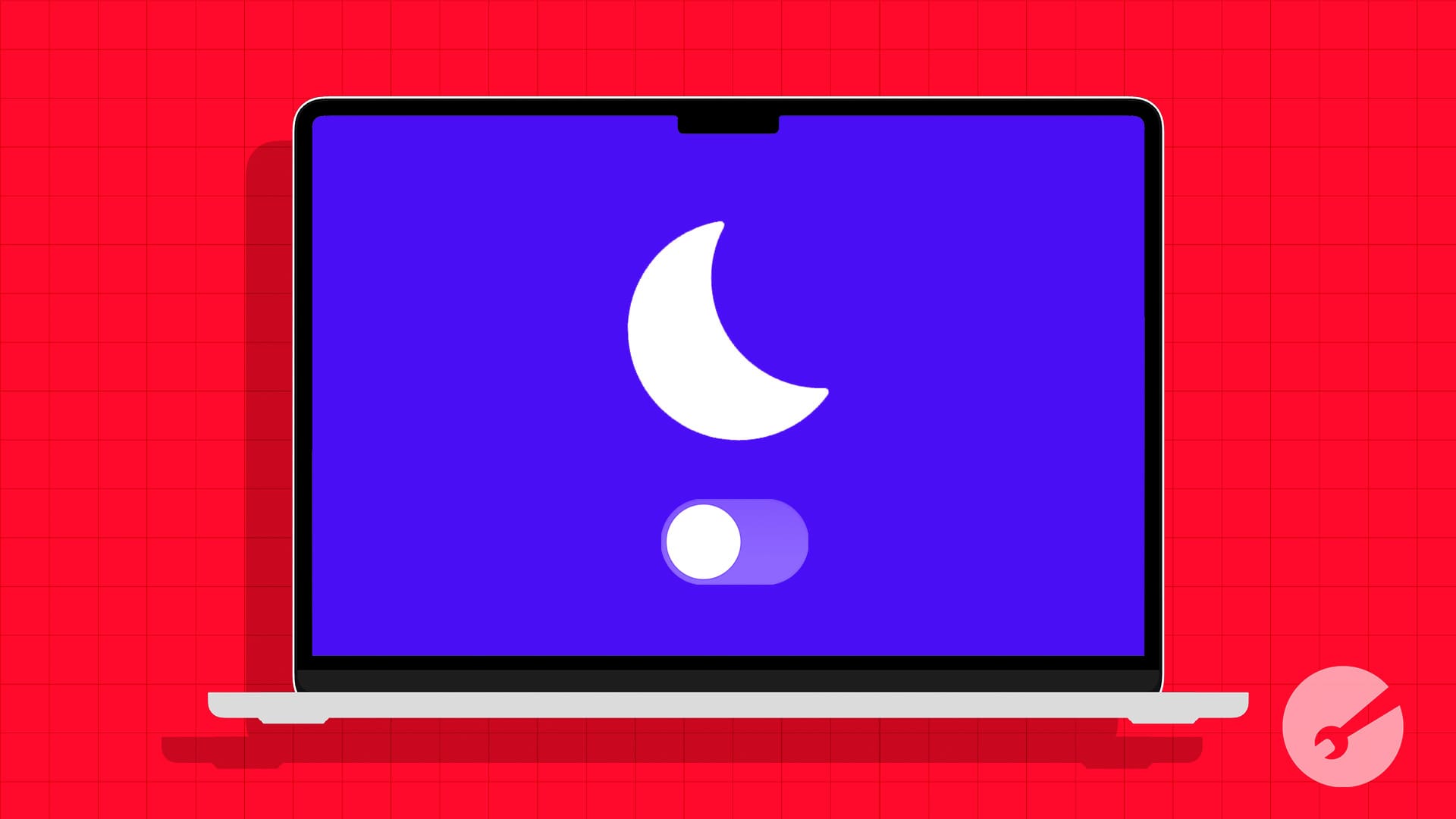Comment dois-je procéder si ma position ne se met pas à jour ? Si Localiser mon iPhone de votre iPhone commence à agir étrangement et cesse de mettre à jour son emplacement. Cela signifie qu'il sera impossible de partager vos coordonnées avec vos amis et votre famille en raison de l'indisponibilité de l'application Find My iPhone.
Vous ne pouvez pas non plus compter sur cette capacité pour connaître l'emplacement le plus récent de votre iPhone si vous l'égarez. Mais n’ayez crainte : résoudre ce problème n’est pas difficile. Vous découvrirez six solutions testées dans cet article sur la façon de résoudre le problème de la non mise à jour de Localiser ma position. Pour en savoir plus, faites défiler vers le bas.
Partie 1. Trouver ma position ne se met pas à jour ? Raisons courantes + correctifs
Vous vous demandez pourquoi Find My Friends ne met pas à jour sa position. Voici quelques raisons avec les meilleurs correctifs que vous pouvez essayer :
Correctif 1 : vérifier les services de localisation
Il est généralement conseillé de s'assurer que les services de localisation sont activés lorsque la localisation de l'iPhone n'est pas mise à jour. Vous pouvez vérifier que les données de localisation de votre appareil sont accessibles à l'application Find My iPhone en vérifiant les services de localisation.
Étape 1 :Accédez à Services de localisation sous Paramètres > Confidentialité et sécurité.
Étape 2 :Activez les services de localisation.
Correctif 2 : activer et désactiver le mode avion
Vous pouvez utiliser des applications d'appel et envoyer et recevoir des messages lorsque l'avion est activé. Bien que le mode Avion empêche la connexion Internet, il ne désactive pas le GPS de votre appareil. Il est donc possible que votre Localiser mon iPhone ne mette pas à jour sa position.
Étape 1 :Ouvrez l'application Paramètres.
Étape 2 :Pour activer ou désactiver le mode avion, appuyez sur le bouton.
Correctif 3 : Vérifiez si iCloud et Find My sont activés
Les mises à jour de l'emplacement en direct dans l'application Find My ne sont pas possibles si iCloud et Find My ne sont pas activés. Alors démarrez l’application Paramètres et vérifiez si ces deux fonctions sont activées.
Étape 1 :Accédez aux paramètres de votre iPhone, où vous pourrez voir votre nom et accéder à votre identifiant Apple.
Étape 2 :Il existe désormais l’option Trouver mon. Vérifiez que « Partager ma position » est activé.
Étape 3 :Après cela, activez « Localiser mon iPhone » et appuyez sur le commutateur pour voir si votre smartphone est traçable.
Correctif 4 : vérifiez votre connexion réseau
En cas de mauvaise connexion réseau, l'emplacement de l'appareil Localiser mon iPhone peut ne pas être mis à jour. Assurez-vous que votre connexion réseau est stable avant de tenter de réparer ce problème.
Étape 1 :Essayez de vous connecter à un autre réseau wifi ; peut-être que vos signaux sont mauvais.
Étape 2 :Activez et désactivez le mode Avion pour voir si cela aide.
Étape 3 :Vérifiez que Find My iPhone a été mis à jour avec l'emplacement le plus récent de l'application Find My.
Correctif 5 : réinitialisez vos paramètres de confidentialité et de localisation
La réinitialisation des paramètres de localisation et de confidentialité de votre iPhone peut empêcher la mise à jour de Localiser mon iPhone. Cependant, cela effacera toutes les autorisations de localisation. Chaque application doit être réactivée pour accéder aux données de localisation.
Étape 1 :Accédez aux paramètres de votre iPhone. Une fois que vous avez fait défiler la page vers le bas, appuyez sur « Général ».
Étape 2 :Sélectionnez « Transférer ou réinitialiser l'iPhone » après avoir glissé à nouveau vers le bas.
Étape 3 :Sélectionnez « Réinitialiser » dans le menu. Vous verrez une sélection de différents choix de réinitialisation. Sélectionnez l'option « Réinitialiser l'emplacement et la confidentialité ».
Étape 4 :Lorsqu'on vous demande de confirmer la réinitialisation, entrez le code d'accès de votre iPhone. « Réinitialiser les paramètres » doit être appuyé sur.
Correctif 6 : Actualiser manuellement ma position
Vous pouvez actualiser manuellement l'emplacement pour résoudre le problème de non-mise à jour de la localisation lorsque les mises à jour de l'emplacement sont lentes ou ne parviennent pas à mettre à jour l'emplacement en temps réel en temps opportun.
Étape 1 :Fermez l'application et relancez-la en arrière-plan ;
Étape 2 :L'état de localisation passera à « Maintenant » lorsque vous appuyez sur le nom d'utilisateur ou l'appareil.
Partie 2. Différences entre Localiser mon, Localiser mon iPhone et Localiser mes amis
Find My, l'application qui fusionne Find My iPhone et Find My Friends en une seule entité. C'est utile pour retrouver vos produits Apple manquants et garder un œil sur les allées et venues de vos amis. Cette application nous évite d'avoir à combiner deux éléments en un seul endroit.
Le service Find My iPhone est exclusivement disponible pour les appareils Apple et peut être utilisé pour suivre les iPhones et autres appareils Apple perdus ou volés.
Find My Friends était autrefois une application distincte, mais elle est désormais intégrée à Find My. Lorsqu'il est utilisé avec autorisation, Find My Friends vous permet d'inviter des amis à partager leur position et de surveiller également votre propre position.
Astuce bonus : modifiez Localiser ma position avec l'usurpation d'emplacement (iOS 18 pris en charge)
AnyGo Location Changer est une excellente option pour les personnes qui souhaitent modifier leur position Find My sans avoir à quitter leur maison. Avec l'aide de ce changeur de localisation efficace, qui fonctionne avec la recherche de ma position sans mettre à jour iOS 18, vous pouvez facilement simuler votre position GPS. AnyGo vous permet d'effectuer des tâches telles que vous déplacer le long d'un itinéraire défini ou vous téléporter vers une nouvelle ville. Il est très simple à utiliser et nul besoin d’un iPhone jailbreaké. AnyGo peut également être utilisé pour modifier votre emplacement sur les applications de réseaux sociaux, Find My et même dans les jeux qui dépendent de l'emplacement tels que Pokémon Go.
iToolab AnyGo
Meilleur spoofer de localisation GPS pour Find My
Essayez-le gratuitement
Acheter maintenant
Essayez-le gratuitement
Acheter maintenant
Essayez-le gratuitement
Acheter maintenant
Essayez-le gratuitement
Acheter maintenant
Disponible pour :
168 282les gens l'ont téléchargé.
- Changeur de localisation iPhone/iPad haut de gamme sans jailbreak.
- Faux GPS Pokemon Go sur les appareils Android et iOS.
- Simulez le mouvement GPS le long de n’importe quel chemin personnalisé avec le joystick.
- Prend entièrement en charge le dernier iOS 18/Android 15.
- Collectez et importez des fichiers de route GPX populaires pour une prochaine utilisation.
Étape 1Sur votre ordinateur Mac ou Windows, téléchargez et installez d'abord iToolab AnyGo. Cliquez ensuite sur « Démarrer » pour choisir votre appareil.
Étape 2La carte qui apparaît sur la page suivante devrait indiquer votre position actuelle après la connexion. Cliquez sur l'icône « Center On » pour obtenir l'emplacement précis si celui affiché est éteint.
Étape 3Entrez l'endroit où vous souhaitez vous téléporter après avoir cliqué sur l'icône « Téléporter » dans le coin supérieur droit de l'écran. Appuyez sur « Rechercher ».
Étape 4Le nouvel emplacement ciblé sera enregistré par le système. Pour vous téléporter, cliquez sur « Go ».
Derniers mots
Les méthodes de dépannage telles que la réinitialisation des paramètres ou la suppression du cache peuvent être utiles si vous rencontrez des problèmes pour trouver ma position qui ne se met pas à jour. Néanmoins, AnyGo Location Spoofer est une excellente option pour tous ceux qui souhaitent contrôler leur position sur iOS 18. Changer votre position GPS pour les jeux, les divertissements ou la confidentialité est simple. Parce que le jailbreak n’est pas nécessaire et que l’interface est conviviale. AnyGo est fortement recommandé si vous recherchez une approche simple pour simuler votre GPS ou résoudre des problèmes liés à la localisation.
![11 correctifs faciles aux contacts AirDrop uniquement qui ne fonctionnent pas [Dernières informations]](https://elsefix.com/statics/image/placeholder.png)